エックスサーバーと独自ドメインを
取得したら次に必ず必要になるのが
「FFFTP(エフエフエフティーピー)」です。
「FFFTP」というのは、
サーバーに様々なコンテンツ
(PDFファイル、音声、LP、セールスレター、ブログ等)を
アップロードしてくれる無料ソフトです。
FFFTPでアップしたコンテンツは、URLが結び付くので、
そのURLを読者さんに教えてあげて、
「あなたのコンテンツをプレゼントする」
なんてこともできるようになります。
FFFTPは「FTPソフト」といって、
サーバー会社によってはオリジナルの
FTPソフトを出していたりしますが、
エックスサーバーを使う方は、便利で使いやすい
FFFTPを使ってくださいね!
⇒エックスサーバーの契約がまだの方はこちらから
エックスサーバーの申し込み方を確認してみてください。
初心者のうちは設定や使い方など、
一見難しく見えがちですが、
やってみるとめちゃくちゃ簡単なので、
ぜひ動画を見ながら一緒に操作してまいりましょう ^ ^
◆FFFTP(FTPソフト)のインストール方法と
設定方法と使い方を動画で解説しています。
目次
FFFTPソフトのインストール手順
まず、下記のリンクから
FFFTPのダウンロードサイトに移動します。
すると下記画面になりますので、
ご自分のパソコンに合わせて
32bit版と64bit版のどちらかを選び、
「窓の社からダウンロード」をクリックします。
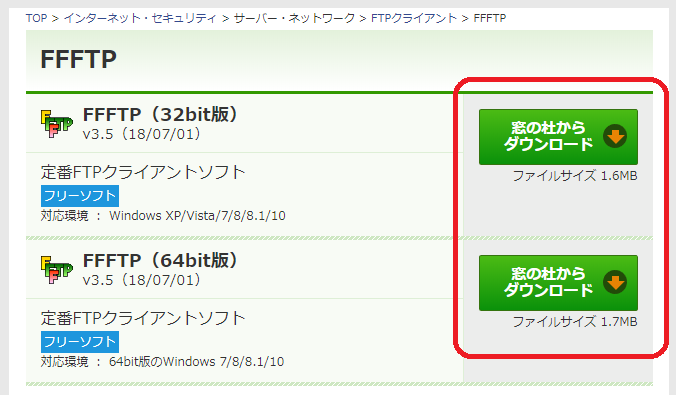
下記のような画面になり、
ダウンロードしていることを確認してください。
※一瞬何も起きてないような気がするかもしれませんが、
こちらの画面が表示されていればダウンロードは始まっているので安心してください。
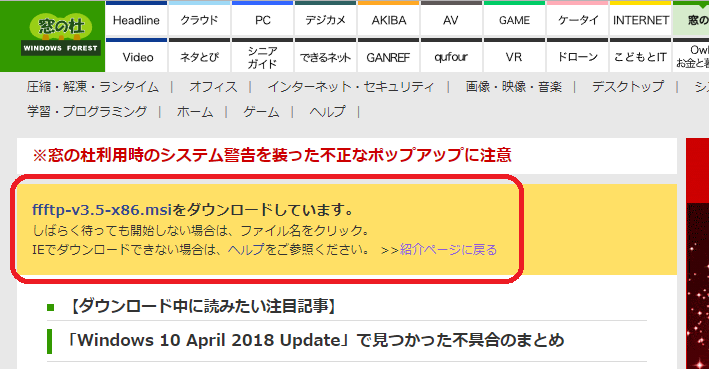
下記ファイルがダウンロードされたら、
こちらをクリックして起動します。
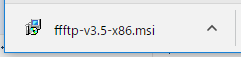
すると下記のように
セットアップウィザードが開きますので、
これに従ってインストール作業を完了させてください。
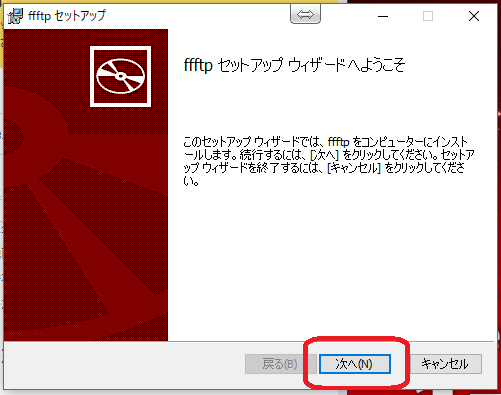
FFFTPの設定方法(サーバーとどう接続するのか)
インストールが完了すると、
下記のアイコンがデスクトップ上に
出てくるかと思いますので、
こちらをクリックしてFFFTPを起動させましょう

すると下記画面が開きますので
FFFTPにあなたのサーバー情報を設定するため
「新規ホスト」をクリックします。

すると下記画面が開きます。

「ホストの設定名」はあなたの管理用の名前なので、
お好きな設定名を入力してください。
(漢字カタカナひらがななんでもOKです)
「ホスト名」「ユーザー名」「パスワード/パスフレーズ」は
エックスサーバーから届いたメール内にある
下記内容を入力いたします。

上記の情報が見つからないという方は、
エックスサーバー申し込み時に、
「【Xserver】■重要■サーバーアカウ
というタイトルのメールが届いているはずですので、
こちらのメールの最後の方を確認してみてください。
必要な情報を入力後
「OK」をクリックしますと、
設定が完了となります。
FFFTPの使い方(ファイルのアップロード方法)
FFFTPの設定が完了した後は、ホスト一覧から、
自分の設定したホスト名を選択し、
「接続」をクリックします。

下記画面となりますので、
右側の中から、自分の設定した
ドメインのフォルダをダブルクリックします。
(赤く囲ったのが今回私の
解説用に取得したドメインになります)

自分のドメインのフォルダを開くと、
下記画面のようになりますので、
その中から「public_html」を
ダブルクリックします。
※これ以外のフォルダは基本的には使いません。

初期は
「default_page.png」
「index.html」
の二つのみが入っている状態ですが、
カーソルを空白のスペースに合わせ、
右クリックすると下記画面のようになるので、
「フォルダ作成」から自分のアップロードする
コンテンツのデータ形式に合わせて
フォルダを作るとよいかと思います。

例えば、
「douga」「pdf」「zip」「onsei」
といった形で分類すると分かりやすいかと思います。
ご自分の使いやすいように
フォルダわけをしていたらいたらよいかと思いますが、
始めはこんな感じで設定してみるとよいですよ。
ちなみに、下記は「douga」のフォルダを
さらにダブルクリックして開いた状態ですが、
ここにアップロードしたいファイルを
「ドラッグアンドドロップ」
すればアップロード完了です。

↑こちらは「20180807.mp4」という動画ファイルをアップロードしてみた状態です。
FFFTPでアップロードしたコンテンツのURLを調べる方法
アップロードしたコンテンツのファイルを選択し、
右クリックをすると下記のような画面になるので、
「URLをクリックボードにコピー」
を選択します。

ここで、コピーしたものを
テキストエディタに張り付けてください。
その際に、下記のようにURLを
書き換えてください。
「http://あなたのドメイン.com/public_html/douga/●●●●.mp4」
↓ ↓ ↓
「http://あなたのドメイン/douga/●●●●.mp4」
※拡張子(上の例でいう.「mp4」)はファイルによって変わります
この時の
「http://あなたのドメイン/douga/●●●●.mp4」
のURLをクリックするか、
ブラウザにURLを入力していただくと、
あなたのアップロードしたコンテンツに
飛ぶことができます。
以上がFFFTPの一通りの使い方になります。
なんだか一見難しそうなソフトですが、
使ってみると案外簡単なのがFFFTPですので、
ぜひ一度使ってみていただきまして、
あなたのインターネットビジネスにご活用になってください ^ ^

















こんにちは神田つばさです!
>>神田つばさのプロフィールはこちらから